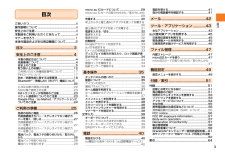Q&A
取扱説明書・マニュアル (文書検索対応分のみ)
"スリープ"1 件の検索結果
"スリープ"10 - 20 件目を表示
全般
質問者が納得詳しく分かりませんが、エコモードのようなシステムがWi-Fiを切断したりとゆうような事はないですか?
そうですか。。。
力になれなくてゴメンナサイ。
設定のWi-Fi項目ではなく、テザリング項目にも設定はないですか?
4810日前view277
目次3目次ごあいさつ................................................................ii操作説明について....................................................ii安全上のご注意........................................................ii本製品をご利用いただくにあたって.....................iiマナーを守ろう.......................................................1本体付属品および主な周辺機器について.............2目次............................................................3安全上のご注意.................................... 4本書の表記方法について...........................................4免責事項について.......
目次2目次ごあいさつ...................................................................................................ii操作説明について.......................................................................................ii安全上のご注意...........................................................................................ii本製品をご利用いただくにあたって........................................................iiマナーを守ろう...........................................................................................ii本体付属品および主な周辺機器について...............
ご利用の準備25ご利用の準備※micro au ICカードの取り扱いについては、「micro au ICカードについて」( wP.29)をご参照ください。各部の名称と機能⑧ ⑨ ⑥ ⑦ ⑤⑬⑫ ⑪ ⑭ ⑮⑩③④⑯② ①名称 説明a 外部接続端子 富士通ACアダプタやmicroUSBケーブル01(別売)、 MHLケーブル (市販品)などを接続します。b ステレオイヤホン端子市販のステレオイヤホンを接続します。c 電源ボタンC長く押して電源を入れます (wP.32)。電源を入れているときに長く押して、 携帯電話オプションメニューを表示すると、 マナーモード、機内モードをオン/オフしたり、電源を切ったりできます。短く押してスリープモードを設定/解除します( wP.34)。d 音量ボタン E/F相手の声やスピーカーの音量を調節します(wP.40)。e インカメラ 自分撮りなどに使用します。 micro a u ICカード※⑲ ⑱⑭⑰ ⑳
安全上のご注意24*アプリケーションのインストールは安全であることを確認のうえ、自己責任において実施してください。アプリケーションによっては、ウイルスへの感染や各種データの破壊、お客様の位置情報や利用履歴、 携帯電話内に保存されている個人情報などがインターネットを通じて外部に送信される可能性があります。*万が一、お客様がインストールを行ったアプリケーションなどにより動作不良が生じた場合、当社では責任を負いかねます。 この場合、保証期間内であっても有償修理となる場合もありますので、 あらかじめご了承ください。*お客様がインストールを行ったアプリケーションなどによりお客様ご自身または第三者への不利益が生じた場合、当社では責任を負いかねます。*ISW13Fに搭載されているアプリケーションやインストールしたアプリケーションはアプリケーションのバージョンアップによって操作方法や画面表示が予告無く変更される場合があります。 また、本書に記載の操作と異なる場合がありますのであらかじめご了承ください。*アプリケーションによっては、 microSDカードにインストールされる場合と、 内蔵ストレージにインストールされる場合があり...
安全上のご注意17*アプリケーションのインストールは安全であることを確認のうえ、自己責任において実施してください。アプリケーションによっては、ウイルスへの感染や各種データの破壊、お客様の位置情報や利用履歴、携帯電話内に保存されている個人情報などがインターネットを通じて外部に送信される可能性があります。*万が一、お客様がインストールを行ったアプリケーションなどにより動作不良が生じた場合、当社では責任を負いかねます。この場合、保証期間内であっても有償修理となる場合もありますので、あらかじめご了承ください。*お客様がインストールを行ったアプリケーションなどによりお客様ご自身または第三者への不利益が生じた場合、当社では責任を負いかねます。*ISW13Fに搭載されているアプリケーションやインストールしたアプリケーションはアプリケーションのバージョンアップによって操作方法や画面表示が予告無く変更される場合があります。また、本書に記載の操作と異なる場合がありますのであらかじめご了承ください。*アプリケーションによっては、microSDカードにインストールされる場合と、内蔵ストレージにインストールされる場合があります。*アプ...
電話41◎ご利用を希望されない場合は、お申し込みによりau国際電話サービスを取り扱わないようにすることもできます。au国際電話サービスに関するお問い合わせ:au電話から(局番なしの) 157 番(通話料無料)一般電話から 0077-7-111 (通話料無料)受付時間 毎日9:00~20:00◎海外へ電話を転送できます。a 電話がかかってくるb 「応答」をタップ*スリープモード中やロック画面などに着信した場合は、対応するアイコンを右にドラッグしてください。*M を1秒以上押しても応答できます。c 通話が終了したら「終話」*M を押しても通話を終了できます。a ホーム画面で M →「本体設定」 →「プロフィール」お客様の電話番号などが表示されます。*NX!電話帳の連絡先一覧でも自分の電話番号を確認できます。電話を受ける自分の電話番号を確認する
ご利用の準備34ISW13Fを一定時間操作しなかったときは、「スリープ」の設定に従って自動的にディスプレイの表示が消えます。a スリープモード中に C/Aスリープモードが解除されます。*操作中に Cを押すと、スリープモードになります。a を右にスライド画面ロックが解除されます。◎「画面ロックの認証設定」をオンにしているときは、セキュリティ解除方法で設定した認証操作を行うとロックが解除されます。◎ を左にスライドするとマナーモードが設定されます。◎ を右にスライドするとマナーモードが解除されます。◎ を左にスライドすると、カメラが起動します。◎「画面ロックの認証設定」をオンにすると、認証画面に「緊急通報」が表示されます。タップするとダイヤルパッドが表示されます。スリープモードと画面ロックを解除します。指紋センサーは、押す/指をスライドさせるという2通りの操作があります。a 指紋センサーを押すスリープモードが解除されます。*操作中に指紋センサーを押すと、スリープモードになります。b 指紋センサーに指をスライドさせる画面ロックが解除されます。*指紋センサーを押した後に、一度指を離してからスライドさせてください。◎登...
ご利用の準備20※micro au ICカードの取り扱いについては、 「micro au ICカードについて」 (wP.22)をご参照ください。◎近接センサー/RGBセンサー/内蔵アンテナ/GPS/WiMAXアンテナの上にシート類(覗き見防止シートなど)やデコレーション用のシールなどを貼らないでください。◎通話中に近接センサーをふさぐと、画面が消灯します。◎ISW13Fを持つとき、内蔵アンテナ付近を指や金属物などで触れたりおおったりすると電波感度が弱まることがあります。◎温度・湿度センサーを手などでおおうと、正しく測定されない場合があります。◎通話中や録音中は、送話口(マイク)を手などでおおわないようにしてください。各部の名称と機能名称 説明a外部接続端子 富士通ACアダプタやmicroUSBケーブル01(別売)、MHLケーブル(市販品)などを接続します。bステレオイヤホン端子市販のステレオイヤホンを接続します。c電源ボタンC長く押して電源を入れます(wP.24)。電源を入れているときに長く押して、携帯電話オプションメニューを表示すると、マナーモード、機内モードをオン/オフしたり、電源を切ったりできます。短く...
機能設定49機能設定ISW13Fの各種機能を設定、 管理します。 無線LAN (Wi-Fi®)やセキュリティなどの設定も、ここから操作します。a ホーム画面で M →「本体設定」設定メニュー画面が表示されます。*ホーム画面で →「設定」をタップしても表示できます。■ 設定メニュー項目一覧設定メニューを表示する項目 設定内容プロフィール お客様ご自身の情報を確認、編集できます。初期設定 自分からだ設定やセキュリティの設定など基本の設定を行います。Wi-Fi 無線LAN(Wi-Fi®)機能の設定を行います。Wi-Fi簡単登録 AOSS/WPS方式で登録します。WiMAX WiMAXネットワークの設定を行います。赤外線受信 赤外線通信でデータを受信します。Bluetooth Bluetooth®機能の設定を行います。FMトランスミッタFMトランスミッタの設定を行います。データ使用 モバイルネットワーク経由のデータ通信 (モバイルデータ)のオン/オフを設定します。 また、 モバイルデータの制限や、バックグラウンドのデータ通信を制限するなどの設定を行います。その他... 機内モードやテザリング、 Wi-Fi Direc...
付録/索引51付録アフターサービスや主な仕様などについてご確認いただけます。*気になる症状のチェック項目を確認しても症状が改善されないときは、 以下のauのホームページ、auお客さまサポートでご案内しております。http://cs.kddi.com/support/komatta/kosho/index.html●電池パック (FJI13UAA)●卓上ホルダ (FJI13PUA)● 富士通ACアダプタ (FJI13PQA)●ポータブル充電器01 (0201PDA)(別売)※ポータブル充電器02 (0301PFA) (別売)故障とお考えになる前に症状 チェックする箇所電源が入らない *電池パックが正しく取り付けられていますか?*電池切れになっていませんか?充電ができない *電池パックが正しく取り付けられていますか?*アダプタの電源プラグがコンセントまたはシガーライタソケットに正しく差し込まれていますか?操作中・充電中に熱くなる*操作中や充電中、また、充電しながらワンセグ視聴などを長時間行った場合などには、 ISW13Fや充電用のアダプタが温かくなることがありますが、故障ではありません。操作中・充電中に熱くなり、...
- 1